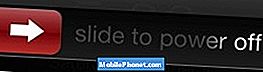Телефоны Android обычно получают несколько обновлений программного обеспечения от своих производителей в течение поддерживаемого срока службы. Эти обновления сделают устройство более безопасным, добавят больше функций и содержат несколько исправлений ошибок. Хотя эти обновления обычно загружаются на устройство автоматически, бывают случаи, когда вам нужно сделать это вручную. В этом последнем выпуске нашей серии по устранению неполадок мы покажем вам, как обновить телефон Android вручную.
Если у вас возникли проблемы с вашим компьютером или устройством Android, свяжитесь с нами, используя эту форму. Мы будем более чем рады помочь вам с любыми проблемами, которые могут у вас возникнуть с вашим устройством. Это бесплатная услуга, которую мы предлагаем без каких-либо условий. Однако мы просим, чтобы при обращении к нам постарались дать как можно более подробную информацию, чтобы можно было сделать точную оценку и дать правильное решение.
Как обновить телефон Android вручную
Метод 1. Обновите телефон Android вручную с помощью обновлений OTA
- Убедитесь, что ваш телефон подключен к сети Wi-Fi.
- Выберите «Настройки»> «Об устройстве», затем нажмите «Обновления системы»> «Проверить наличие обновлений»> «Обновить», чтобы загрузить и установить последнюю версию Android.
- После завершения установки на вашем телефоне будет установлена новая версия Android.
Вы также можете использовать компьютер для обновления своего телефона.
- Загрузите настольное программное обеспечение производителя вашего телефона Android.
- Установите настольное программное обеспечение.
- Подключите USB-конец зарядного кабеля Android к компьютеру, а другой конец - к телефону.
- Откройте программное обеспечение производителя для ПК.
- Найдите и щелкните опцию Обновить.
- При появлении запроса выберите файл обновления, затем следуйте инструкциям на экране.
Это один из способов обновить телефон Android вручную.
Способ 2:Обновите телефон Android вручную с помощью пакета обновления
Бывают случаи, когда производитель устройства размещает на своем веб-сайте файлы обновлений, которые пользователи могут загрузить. Вы можете загрузить последний пакет обновления системы в соответствии с моделью вашего телефона, а затем сохранить его на SD-карте телефона. Чтобы обновить версию ОС Android, вам нужно перейти в «Настройки»> «О телефоне»> «Обновление системы». Когда на вашем телефоне отобразится доступный пакет, нажмите «Продолжить», чтобы загрузить и установить его. После перезагрузки ваш телефон обновится.
Метод 3: обновить телефон Android вручную с помощью устройства с рутированием
Этот второй метод рекомендуется только опытным пользователям Android, так как он требует рутирования устройства. Получение root-прав позволит вам получить полный доступ ко всему, что есть в операционной системе, и эти разрешения позволяют вам изменять что-либо на телефоне. Если у вас есть рутированное устройство, вы можете обновить свой телефон до последней доступной версии программного обеспечения.Вы даже можете установить экспериментальные версии Android на свое устройство, однако учтите, что это все еще может содержать ошибки.